解像度の高いプリンタでは、画面上で見るより、点線の間隔がつまって印刷されます。
以下、いずれかの方法を試します。
I 線種を変更する
点線の間隔が広い線種に変更します。
■操作
【すでに描いた線の場合】
- 描画パレットの
 をクリックします。
をクリックします。 - 変更したい線を選択します。
- [図形-図形属性(線や塗りの色)]を選択します。
[図形属性(変更)]ダイアログボックスが表示されます。
- [線種]シートを選択します。
- [線種]の一覧で、点線の間隔の広い線種を選択し、[OK]をクリックします。
手順2.で選択した線の線種がかわります。
【これから描く線の場合】
- 図形が何も選択されていない状態にします。
※図形が選択されている場合は、描画パレットの
 をクリックしたあと、画面の何も描かれていない領域でクリックします。
をクリックしたあと、画面の何も描かれていない領域でクリックします。 - [図形-図形属性(線や塗りの色)]を選択します。
[図形属性(入力)]ダイアログボックスが表示されます。
- [線種]シートを選択します。
- [線種]の一覧で、点線の間隔の広い線種を選択し、[OK]をクリックします。
このあと線を描きます。
II 線のパターンを拡大して印刷する
線のパターンを拡大して印刷するよう、設定します。
■操作
- [ファイル-図面スタイル]を選択します。
- [ページ/詳細]シートを選択します。
- [線パターン拡大]をクリックして、
 にします。
にします。
◆補足
線の太さが1mm以上の場合は、[線パターン拡大]を にしていても、常に拡大して印刷されます。
にしていても、常に拡大して印刷されます。
III プリンタの解像度を下げる
プリンタの解像度を下げて印刷すると、点線の間隔も広くなって印刷されます。ご使用のプリンタプロパティで、印刷するときの解像度を変更できる場合は、現在の設定よりも低い解像度に変更して、印刷します。
※解像度を変更できるかどうかは、ご使用のプリンタドライバによります。プリンタのマニュアルやヘルプで確認してください。
■操作
- [ファイル-印刷]を選択します。
- 表示される[印刷]ダイアログボックスの右上あたりにある[プロパティ]をクリックします。
- 解像度の設定を行い、[プロパティ]ダイアログボックスで[OK]をクリックします。
※解像度を変更する方法については、プリンタのマニュアルや、プロパティ画面に表示されるヘルプで確認してください。
【例】Canon LASER SHOT LBP-720の場合
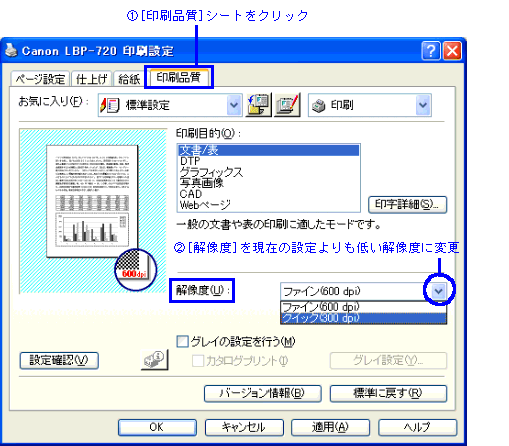
- [印刷]ダイアログボックスで、[OK]をクリックして、印刷を行います。
◆補足
プリンタの解像度を下げると、高い解像度で出力していたときより、印字品質は粗くなります。ただし、図面や変更する解像度の値によって印字結果の差は異なるため、一度、設定を変えてお試しください。